는지 여부를 당신을 감싸기 텍스처를 3D 객체 또는 단순히 채우는 배경,그 가능성을 입력해야 합니다 더 큰 공간보다는 원래 질감을 차단 하고 있습니다. 문제는 텍스처가 반복되는 명백한 조인을 피하는 방법입니다. 다음은 모든 텍스처를 매끄럽게 만드는 데 사용할 수있는 간단한 솔루션입니다.
1 단계:시작 텍스처
텍스처를 선택하고 Photoshop 창에 맞도록 자릅니다. 만약 당신이 작물 도구 세트는 그것을 삭제하지 않는 픽셀은 표준,그 후에 당신은 잘 모두를 선택하고 다음 새로운에서 레이어를 선택합니다. 이렇게하면 새 레이어가 창에 표시되는 것만으로 제한됩니다.
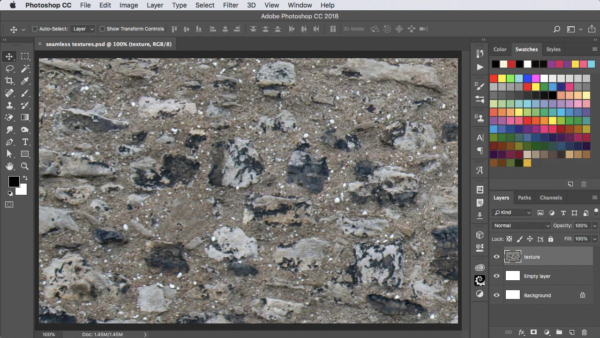
2 단계:상쇄 질감
끌어 텍스처 레이어를,그래서 코너의 질감이 이제 더 많거나 적은 중간에 있습니다. 당신은 이것을 정확하게 할 필요가 없습니다.
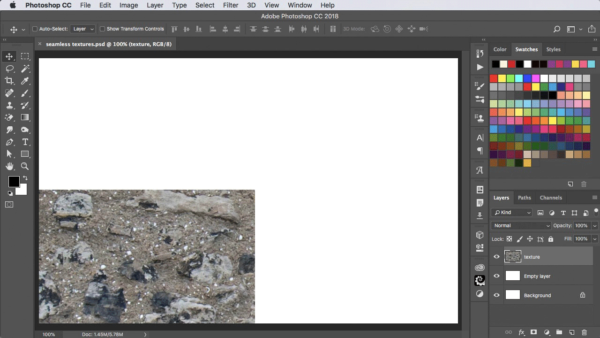

무료 및 프리미엄 회원은 적은 수의 광고를 볼 수 있습니다! 오늘 가입하고 로그인하십시오.
3 단계:반복 결
개최 옵션/Alt 으로 끌면 질감으로 이동 도구를 복사본을 만들어 들고,그래서 그것을 정확하게 이동,수직으로의 바닥까지 반복감을 만족하는 최고의 기존의 하나입니다. 그런 다음 Command/Ctrl+E 를 사용하여이 두 레이어를 함께 병합하십시오.
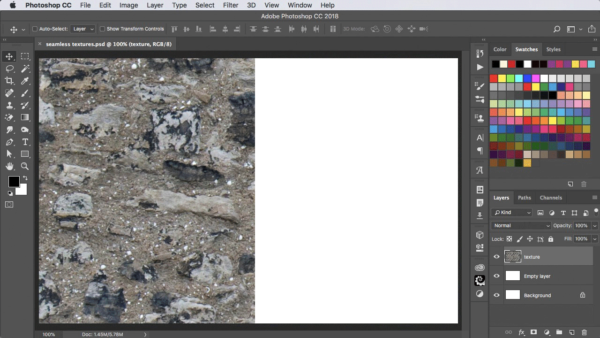
4 단계:다시 반복
이제 드래그 층 오른쪽으로,다시 들고 옵션/Alt 키와 Shift 여 복사본을 만들 수 있습니다. 다시 한 번 아래로 병합하십시오. 이제 가장자리가 중간에 있도록 원래 텍스처를 오프셋해야합니다. 조인은 분명 여기에–하지만 당신이 알고 있는 텍스처가 상단에,그것은 완벽하게 반복하에서 아래와 같은 왼쪽과 오른쪽.
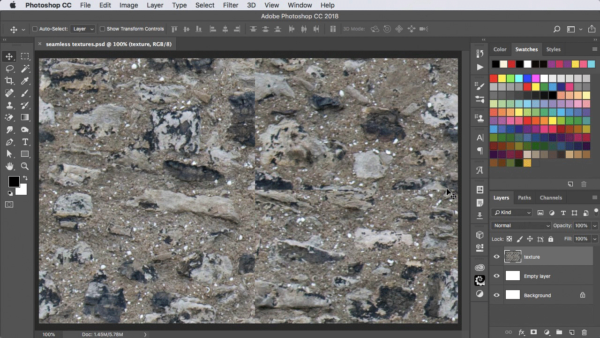
5 단계: 패치인
를 시작하는 가장 쉬운 방법은 사용하는 것이 자리 치료 도구를 끌고 수직으로 센터 및 통해 수평으로. 당신이 아직 거기에 없지만 이것은 훌륭한 출발이 될 것입니다.
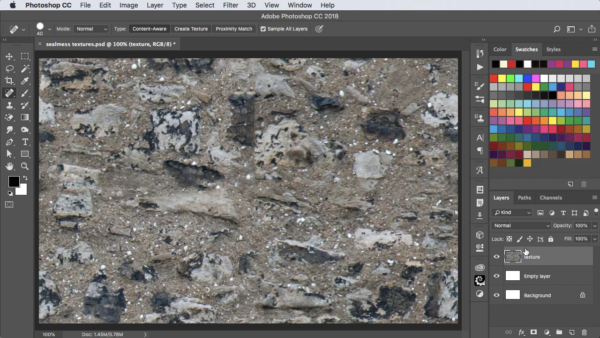
6 단계:오류를 수정
을 사용한 후에 자리 도구를 치유할 수도 왼쪽으로 다루기 힘든 일부 패와 같은 검은 돌의 정상에 이 이미지는 너무 차단 오른쪽에 있습니다. 복제 도구로 전환하고,어떤 이상을 은폐하기 위해 배경의 명확한 패치를 샘플링하는 데 사용합니다.
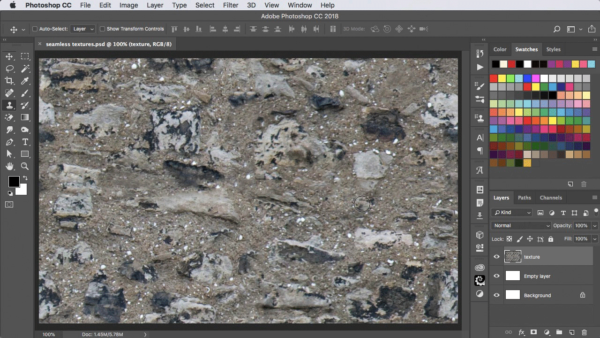
7 단계:저장감
모두 선택,다음을 편집>정의하는 패턴이 있습니다. 새 패턴에 이름을 지정하고 확인을 클릭하십시오. 이제 Photoshop 작업 중 어느 곳에서나 사용할 수 있습니다.
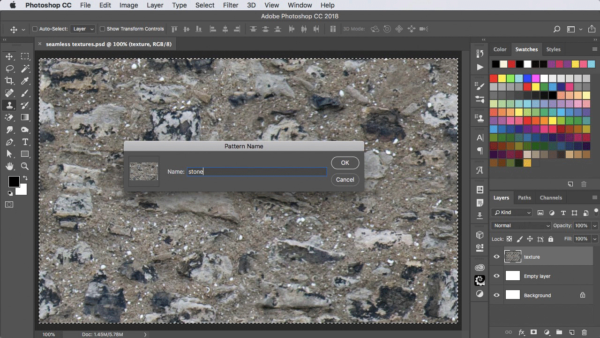
8 단계:그것을 시도하고 out
는 가장 쉬운 방법을 테스트하는 새로운 질감은 새 레이어로 채워진 모든 평평한 색상을 선택합 레이어는>>패턴이다. 새로운 텍스처가 목록의 마지막 텍스처가 될 것입니다. 면 그것을 채우는 레이어,이동이의 대화 방법,그리고 당신이 할 수 있을 드래그하는지 확인 그것은 정말 완벽합니다. 원한다면 반복을 확인하기 위해 규모를 줄일 수도 있습니다.
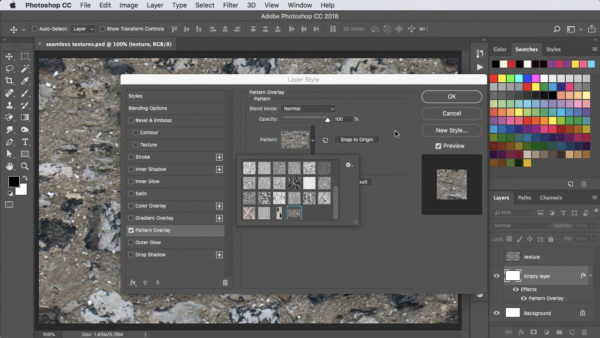
시계 비디오
체크아웃 비디오의 버전이 자 below.